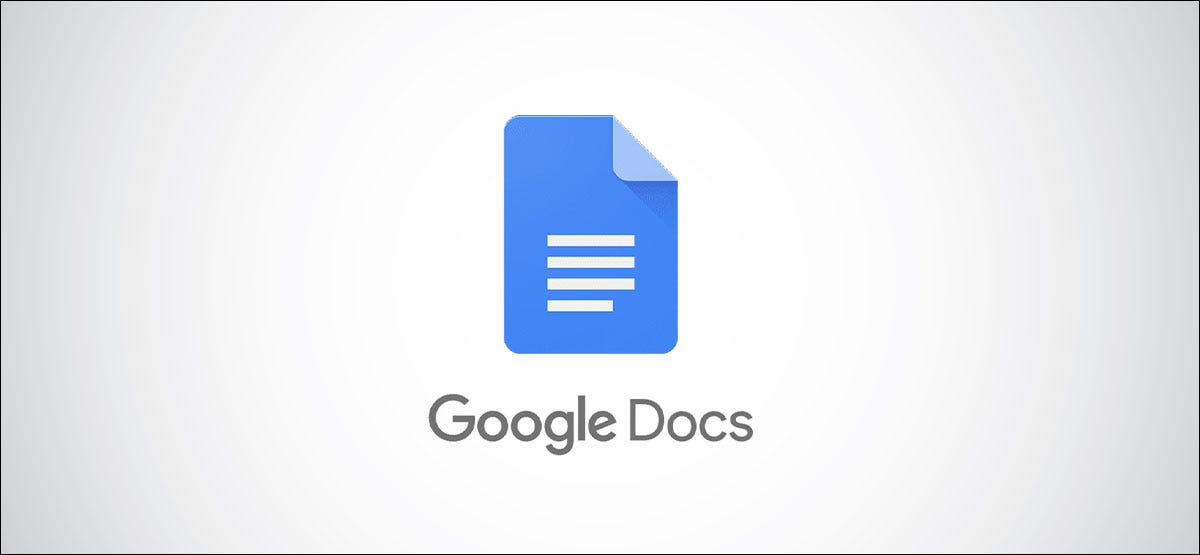
当您创建的文档可以同时受益于纵向和横向页面方向时,请考虑使用 google 文档。您可以在整个文档中混合两种视图以获得完美的格式。
表格、图表、图形甚至图像等元素通常在横向视图中看起来更好。但这并不意味着围绕这些项目的词可以。幸运的是,在单个文档中切换页面方向的功能已添加到 google 文档中。
更改 google 文档中的页面方向
无论您从哪个视图开始您的文档,您都可以将任何页面更改为相反的页面。该功能足够灵活,您可以选择特定元素或文本,将其放在自己的页面上,并更改其视图。这是它的工作原理。
更改整个页面的方向
如果您想将整个页面翻转到相反方向,这很容易做到。选择该页面上的所有内容。在文本中拖动光标或选择表格、图表或图像。
右键单击选择并根据您当前的视图选择“将页面更改为横向”或“将页面更改为纵向”。
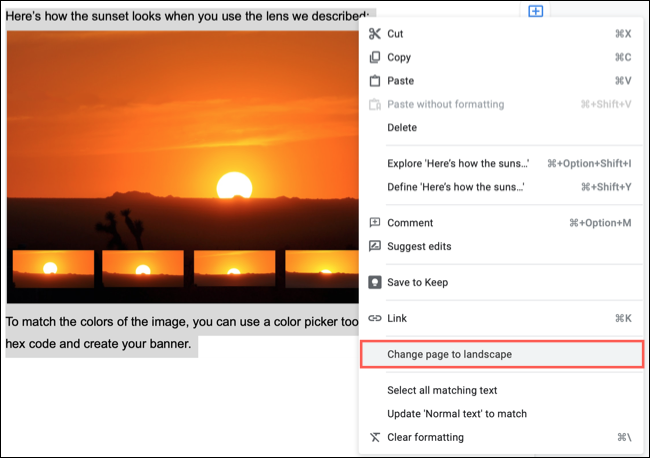
然后您会看到页面转到您选择的方向。
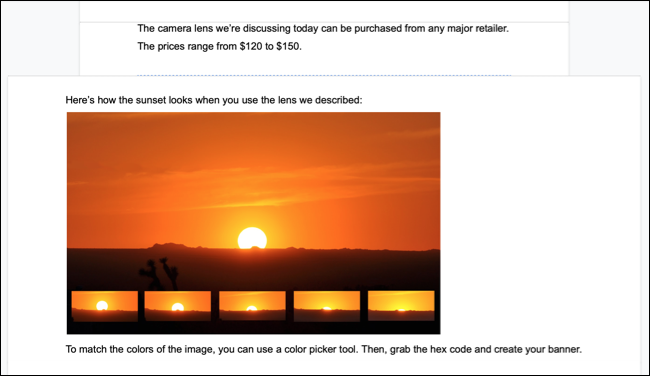
更改某些项目的方向
假设您在页面中间放置了一个图形元素。您决定要使该元素翻转视图并将其放在自己的页面上。然后,这允许您将文本添加到上面和下面的页面。
选择文本、表格、图像或任何元素,右键单击,然后像上面一样选择“将页面更改为横向”或“将页面更改为纵向”。
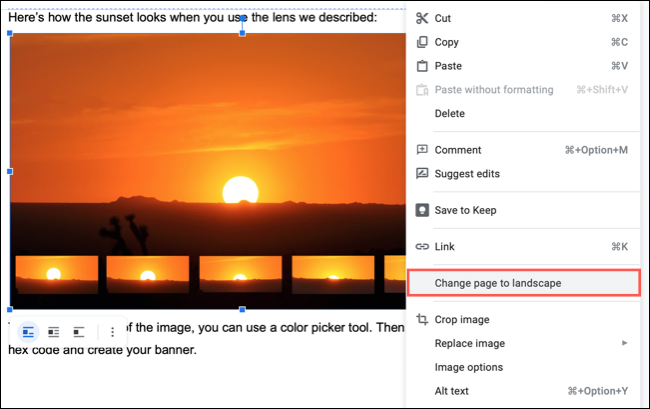
现在,您已在中心自动创建了一个新页面,该页面与之前和之后的页面具有相反的视图。当然,您也可以切换其中之一或两者。
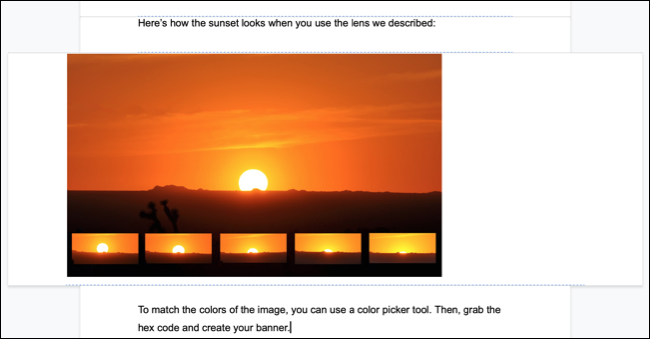
恢复方向
需要重申的是,一旦您更改了特定项目或文本块的页面方向,就会创建一个新页面。因此,如果您将该项目恢复到以前的方向并希望它回到与以前相同的页面上,则需要手动调整它。
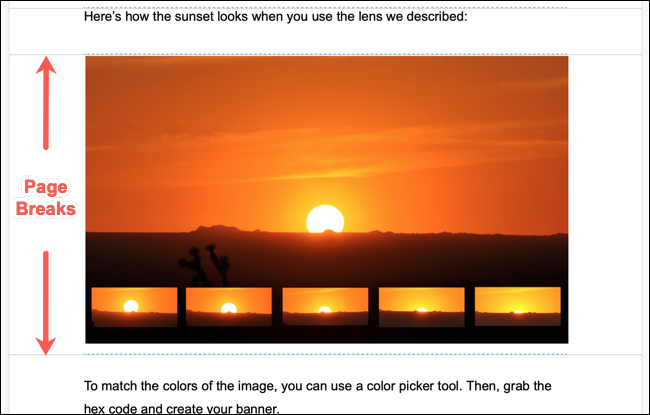
有关此类提示的更多信息,请查看我们的 google 文档初学者指南。
未经允许不得转载:凯发k8ag旗舰厅 » 如何在 google docs 中一次使用多个页面方向
